키보드를 기본 설정으로 재설정하는 방법
게시 됨: 2021-01-27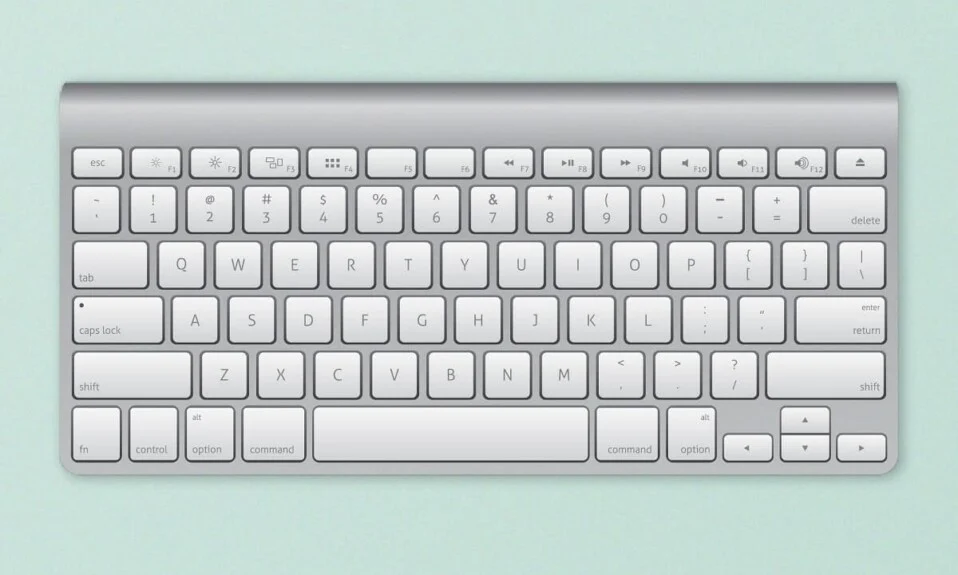
키보드 는 컴퓨터와 통신하는 데 사용하는 두 가지 입력 장치(다른 하나는 마우스) 중 하나입니다 . 모든 키를 찾는 데 5초가 걸리는 것부터 키보드를 간신히 볼 필요가 있는 것까지 우리는 모두 QWERTY 키 레이아웃에 익숙해졌습니다. 많은 최신 키보드, 특히 게임용 키보드는 사용자에게 자신만의 단축키/단축키 조합을 생성하여 컴퓨터를 보다 신속하게 탐색할 수 있는 유연성을 제공합니다. 게이머든 정규직 전문가든 개인화된 키 단축키는 모든 사람에게 유용할 수 있습니다. 사용자가 계속해서 새로운 단축키 조합을 추가함에 따라 키보드의 기본 상태가 손실됩니다. 키보드를 기본 설정으로 복원해야 할 때 시간이 발생할 수 있습니다.
사용자가 키보드의 기본 상태로 되돌려야 하는 또 다른 이유는 장치가 오작동하기 시작하는 경우입니다. 예를 들어, 특정 단축키 조합과 키가 작동을 멈추거나 불규칙한 키 누름 등이 발생합니다. 이 경우 먼저 Windows 10에서 키보드가 작동하지 않는 문제 수정 문서를 확인 하고 솔루션 중 하나가 문제를 정상 궤도에 올려놓는 데 도움이 되길 바랍니다. 그러나 이 기사에서 설명된 해결 방법 중 어느 것도 효과가 없었고 키보드를 기본 설정으로 재설정하기로 결정했다면 세 가지 다른 방법이 있습니다.
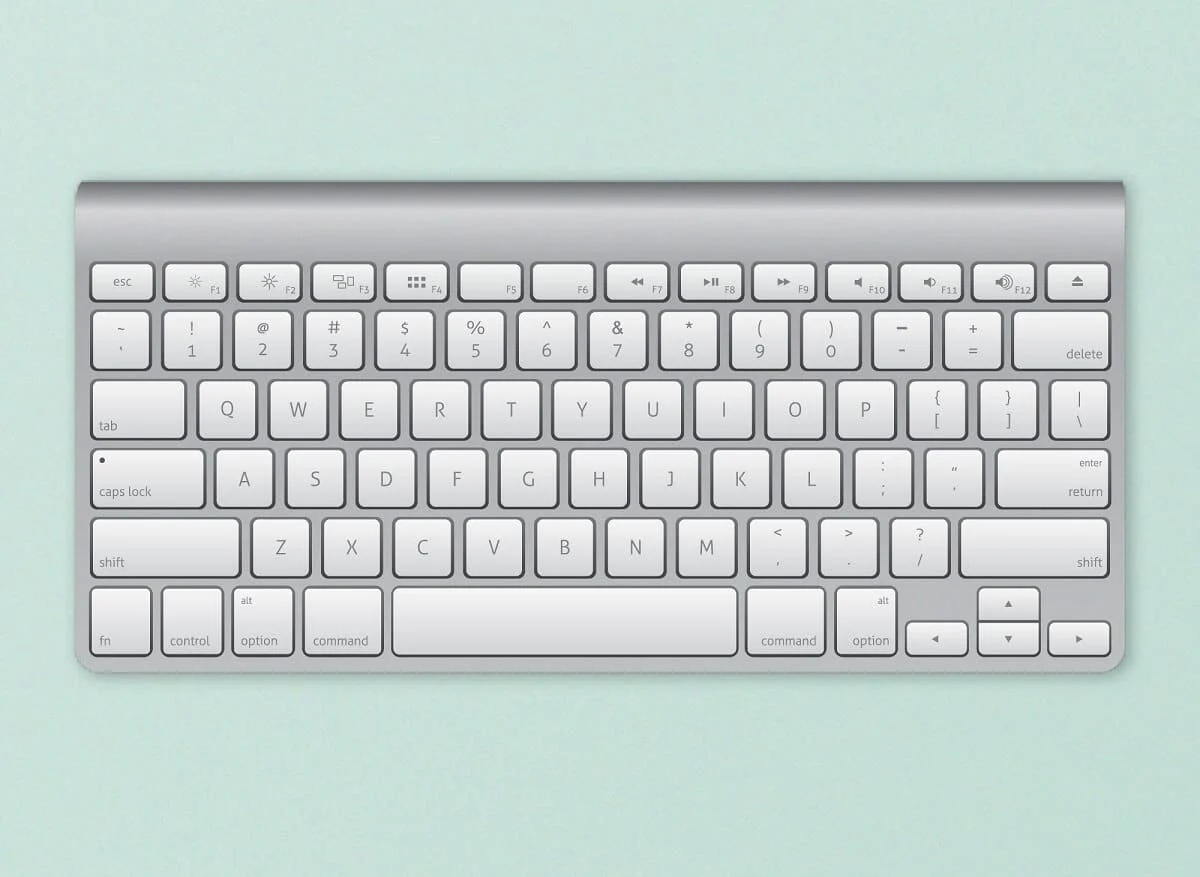
내용물
- Windows 10에서 키보드를 기본 설정으로 재설정하는 방법은 무엇입니까?
- 물리적 문제인지 확인하십시오.
- 컴퓨터 키보드를 기본 설정으로 재설정하는 3가지 방법
- 방법 1: 키보드 드라이버 재설치
- 방법 2: 키보드 설정 확인
- 방법 3: 키보드 언어 변경
- Mac 키보드 재설정
Windows 10에서 키보드를 기본 설정으로 재설정하는 방법은 무엇입니까?
물리적 문제인지 확인하십시오.
재설정하기 전에 발생한 키보드 문제가 물리적 결함으로 인한 것이 아닌지 확인해야 합니다. 이를 테스트하는 쉬운 방법은 컴퓨터를 안전 모드로 부팅하고 키보드의 성능을 확인하는 것입니다. 안전 모드에서도 계속 이상하게 작동하는 경우 일부 소프트웨어 때문이 아니라 하드웨어와 관련된 문제일 수 있으며 아무리 재설정해도 도움이 되지 않으며 대신 로컬 컴퓨터 매장을 방문해야 합니다.
1. Windows 키 + R 을 눌러 실행 명령 상자 를 열고 msconfig 를 입력 한 다음 Enter 를 눌러 시스템 구성 응용 프로그램을 엽니다.
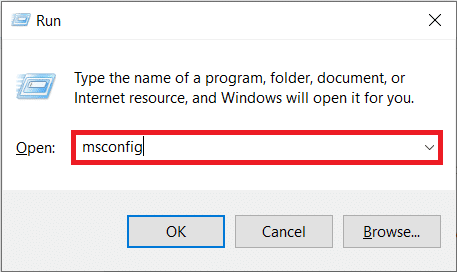
2. 부팅 탭으로 전환하고 부팅 옵션에서 안전 부팅 옆에 있는 상자 를 선택합니다 . 안전 부팅 유형이 최소로 선택되어 있는지 확인합니다.
3. 적용 을 클릭하고 확인 을 클릭 하여 변경 사항을 저장하고 창을 종료합니다.
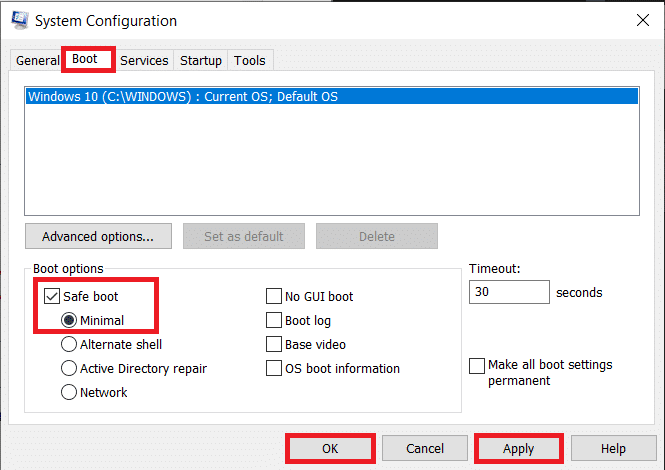
메시지가 표시되면 다시 시작 버튼을 클릭하여 안전 모드로 부팅하거나 컴퓨터를 수동으로 다시 시작합니다. 이제 키보드가 제대로 작동하는지 확인하십시오. 이를 위해 온라인 키 테스트( Key-Test )를 수행할 수 있습니다. 제대로 작동하지 않으면 키보드를 철저히 청소하고(드라이어를 사용하여 키보드 내부의 먼지를 불어내십시오), 연결 케이블에 찢어진 부분이 없는지 검사하고, 편리한 경우 다른 키보드를 연결하는 등의 작업을 시도합니다.
컴퓨터 키보드를 기본 설정으로 재설정하는 3가지 방법
문제가 하드웨어와 관련이 없는 것으로 확인되면 소프트웨어 측면으로 넘어갈 수 있습니다. 하드웨어 장치를 재설정하거나 새로 고치는 가장 쉬운 방법 중 하나는 해당 드라이버를 제거하고 최신 드라이버를 설치하는 것입니다. 또한 키보드의 보정을 확인하고 고정 키 또는 필터 키와 같은 키보드 관련 기능이 성능에 지장을 주지 않는지 확인해야 할 수 있습니다. 현재 설정을 지우는 또 다른 방법은 컴퓨터 언어를 변경하는 것입니다.
방법 1: 키보드 드라이버 재설치
당신이 바위 아래에 살지 않았거나 Windows 컴퓨터를 사용하기 시작하지 않은 한, 당신은 이미 장치 드라이버를 알고 있을 것입니다. 그렇지 않은 경우 동일한 기사 - 장치 드라이버 란 무엇입니까? 어떻게 작동합니까? . 이러한 드라이버는 운영 체제와 함께 정기적으로 업데이트되며 다양한 이유로 손상될 수 있습니다. 기본 장치 관리자 응용 프로그램 또는 타사 응용 프로그램 을 사용하여 드라이버를 유지 관리할 수 있습니다. 키보드 제조업체의 웹 사이트를 방문하여 최신 드라이버를 다운로드하고 수동으로 설치할 수도 있습니다.
1. 시작 버튼을 마우스 오른쪽 버튼으로 클릭하거나 Windows 키 + X 를 누르고 고급 사용자 메뉴에서 장치 관리자 를 선택합니다.
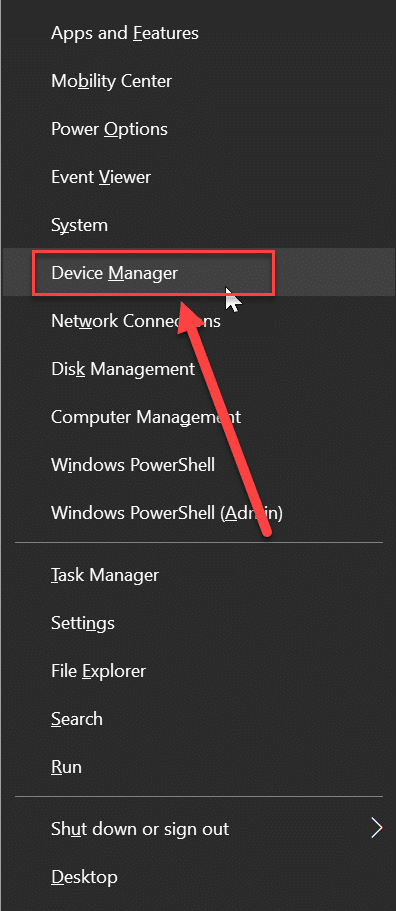
2. 오른쪽에 있는 작은 화살표를 클릭하여 키보드 를 확장합니다.
3. 컴퓨터 키보드를 마우스 오른쪽 버튼으로 클릭 하고 나타나는 컨텍스트 메뉴에서 장치 제거 를 선택합니다.
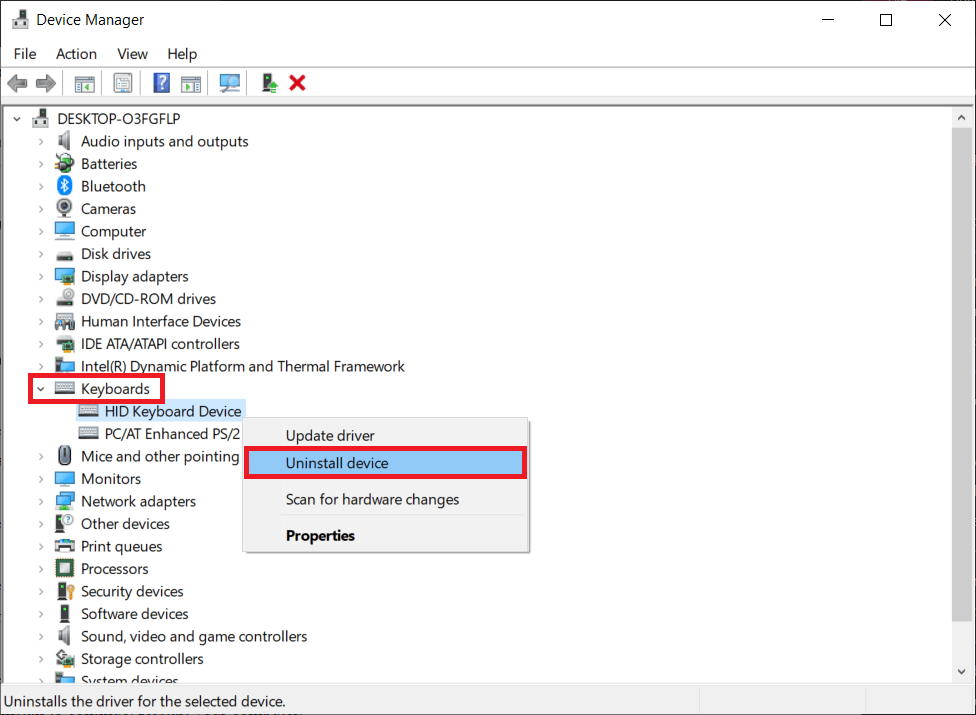
4. 작업 확인을 요청하는 팝업 메시지 가 나타납니다. 계속하려면 제거 를 클릭하십시오 . 컴퓨터를 다시 시작합니다.
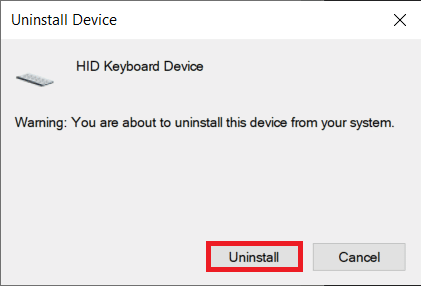
5. 컴퓨터가 다시 시작되면 장치 관리자 를 다시 열고 하드웨어 변경 사항 검색 버튼을 클릭합니다.
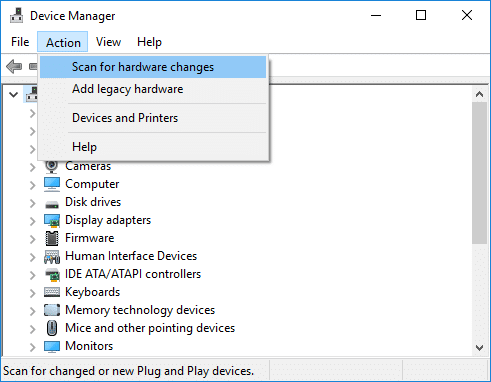
6. 이제 키보드가 장치 관리자에 다시 나열됩니다. 그것을 마우스 오른쪽 버튼으로 클릭 하고 이번에는 드라이버 업데이트 를 선택합니다 .
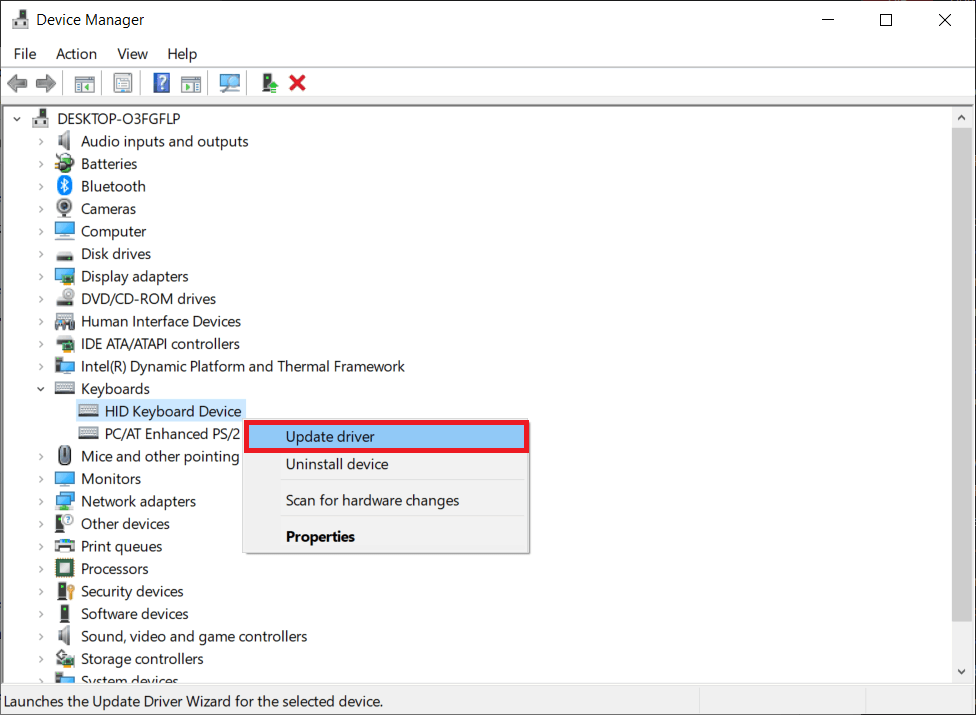

7. 다음 창에서 자동으로 드라이버 검색 을 선택합니다 .
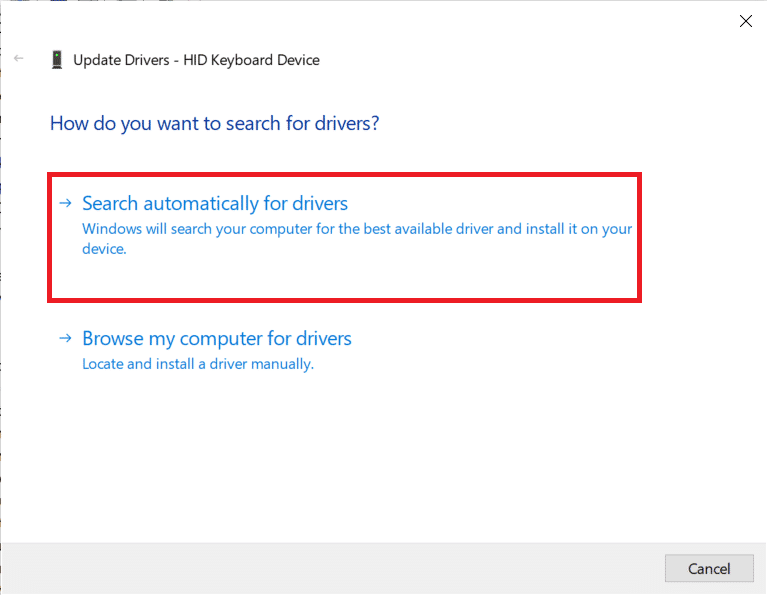
자동 설치 프로세스가 실패하면 두 번째 옵션을 선택하고 키보드 드라이버를 수동으로 찾아 설치합니다(사전에 제조업체 사이트에서 다운로드해야 함).
방법 2: 키보드 설정 확인
Windows에는 키보드를 사용하여 몇 가지 기본적인 땜질을 허용하는 것과 함께 몇 가지 기본 제공 기능이 포함되어 있습니다. 키보드 설정의 오보정으로 인해 불규칙한 키 응답이 발생하거나 활성화된 기능 중 하나가 간섭할 수 있습니다. 아래 단계에 따라 컴퓨터 키보드를 기본 설정으로 복원하고 모든 관련 기능을 비활성화하십시오.
1. Windows 키 + R 을 눌러 실행 명령 상자를 시작하고 control 또는 control panel 을 입력하고 Enter 키를 눌러 응용 프로그램을 엽니다.
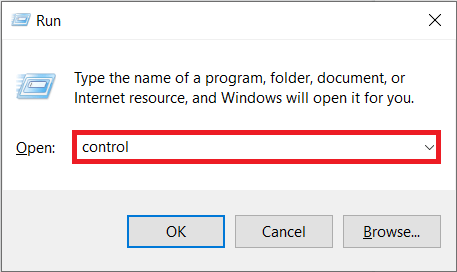
2. 아이콘 크기를 원하는 대로 조정하고 키보드 항목 을 찾습니다 . 찾으면 클릭하십시오.
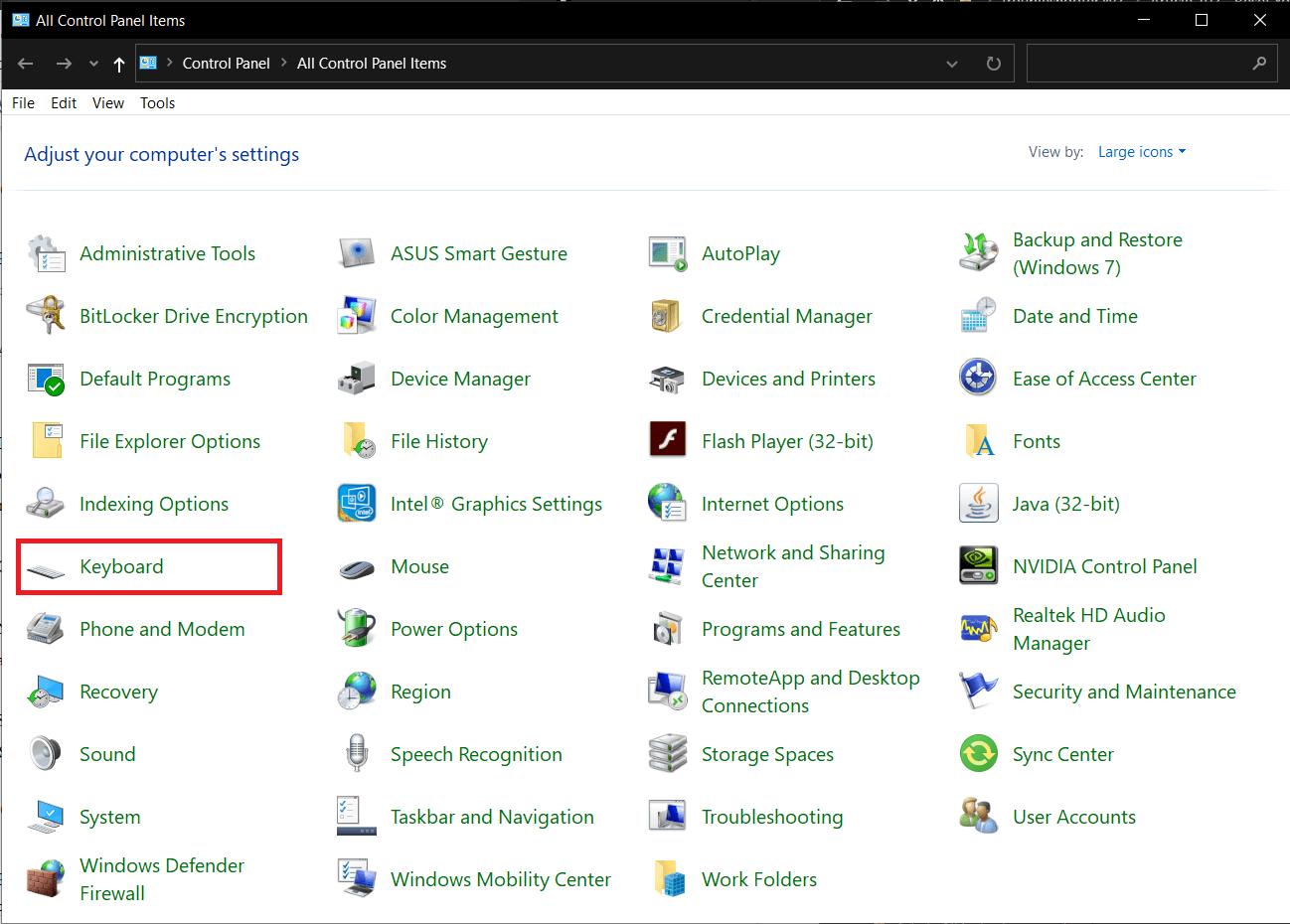
3. 다음 키보드 속성 창 에서 속도 탭의 반복 지연 및 반복 속도 슬라이더 를 조정하여 컴퓨터 키보드를 보정합니다. 기본 키보드 설정은 아래 그림과 같습니다.
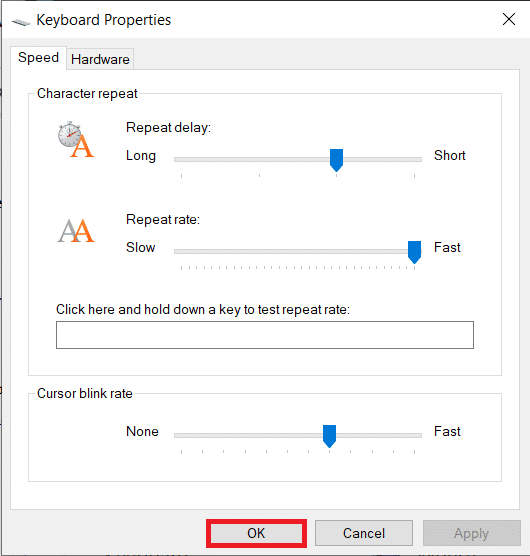
4. 적용 을 클릭한 다음 확인 을 클릭하여 수정 사항을 저장합니다.
5. 그런 다음 Windows 키 + I 의 단축키 조합을 사용하여 Windows 설정을 시작하고 접근성 설정을 엽니다.
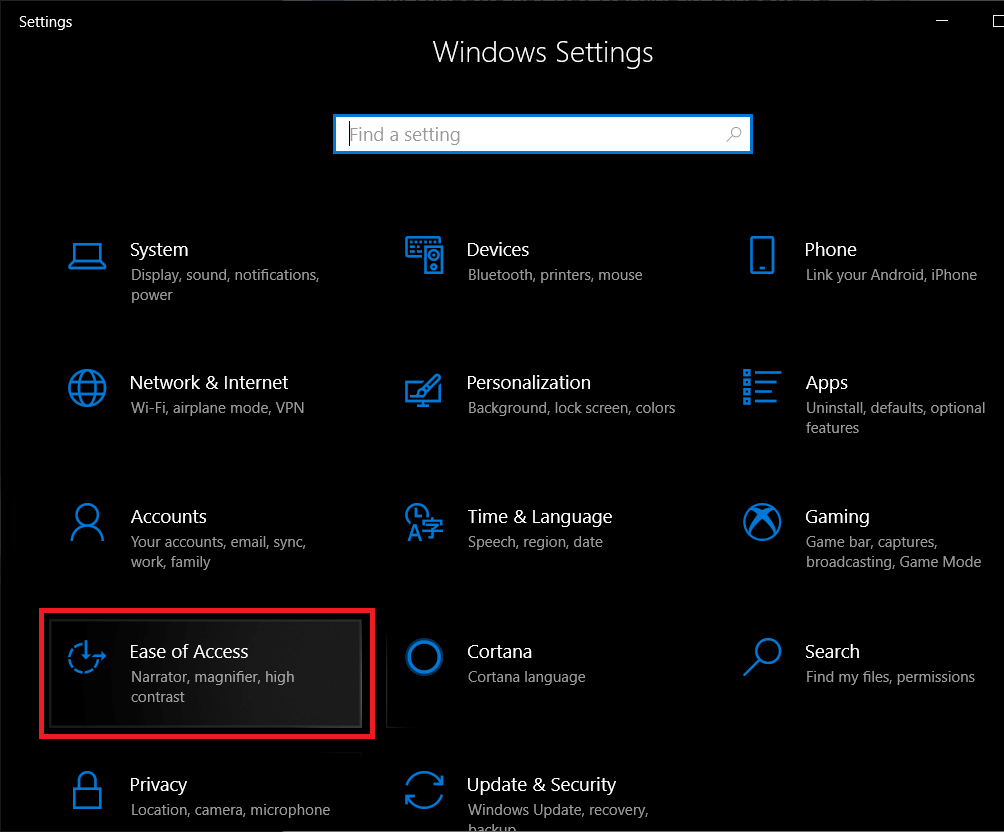
6. 키보드 설정 페이지(상호작용 아래)로 전환하고 고정 키, 필터 키 등과 같은 키보드 기능을 끕니다 .
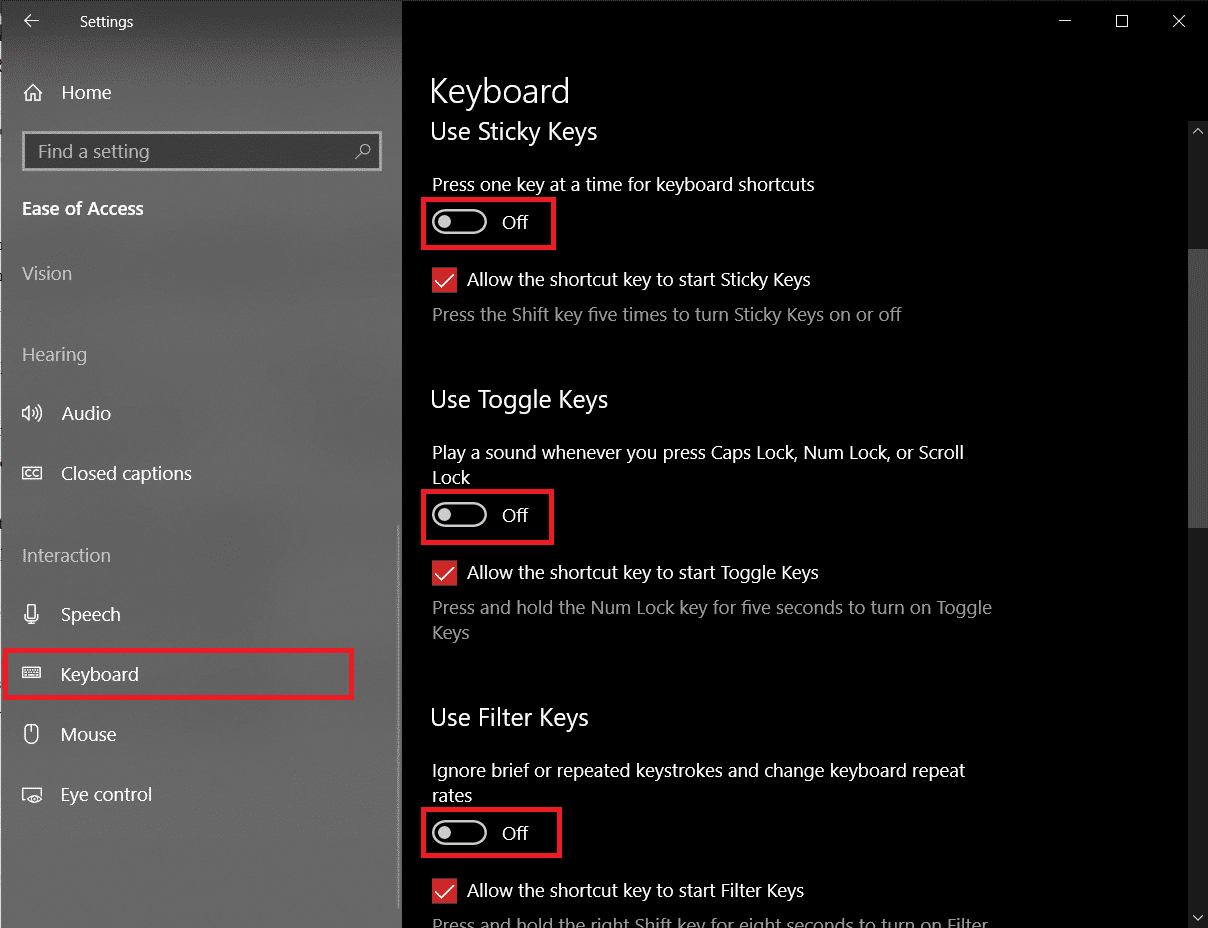
또한 읽기: Windows 10 팁: 화상 키보드 활성화 또는 비활성화
방법 3: 키보드 언어 변경
드라이버를 다시 설치하고 키보드 기능을 비활성화해도 효과가 없는 것으로 판명되면 다른 언어로 전환한 다음 원래 언어로 되돌려 재설정합니다. 언어 변경은 키보드 설정을 기본 상태로 재설정하는 것으로 알려져 있습니다.
1. Windows 키 + I 을 눌러 설정 애플리케이션 을 엽니다 .
2. 시간 및 언어 를 클릭합니다 .
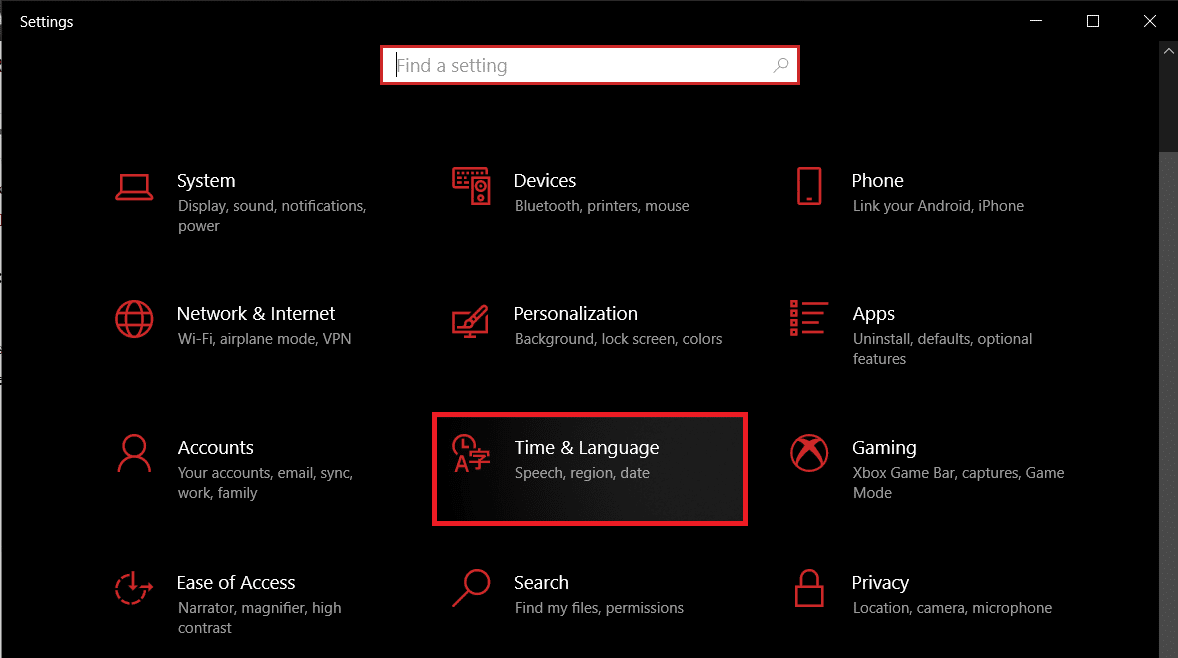
3. 왼쪽 창의 탐색 메뉴를 사용하여 언어 페이지로 이동합니다.
4. 먼저 기본 언어 아래에서 ' + 언어 추가 ' 버튼을 클릭합니다.

5. 다른 영어 나 당신이 읽고 이해할 수 있는 모든 것을 설치하십시오. 즉시 원래 언어로 다시 전환하므로 선택적 언어 기능 의 선택을 취소합니다.
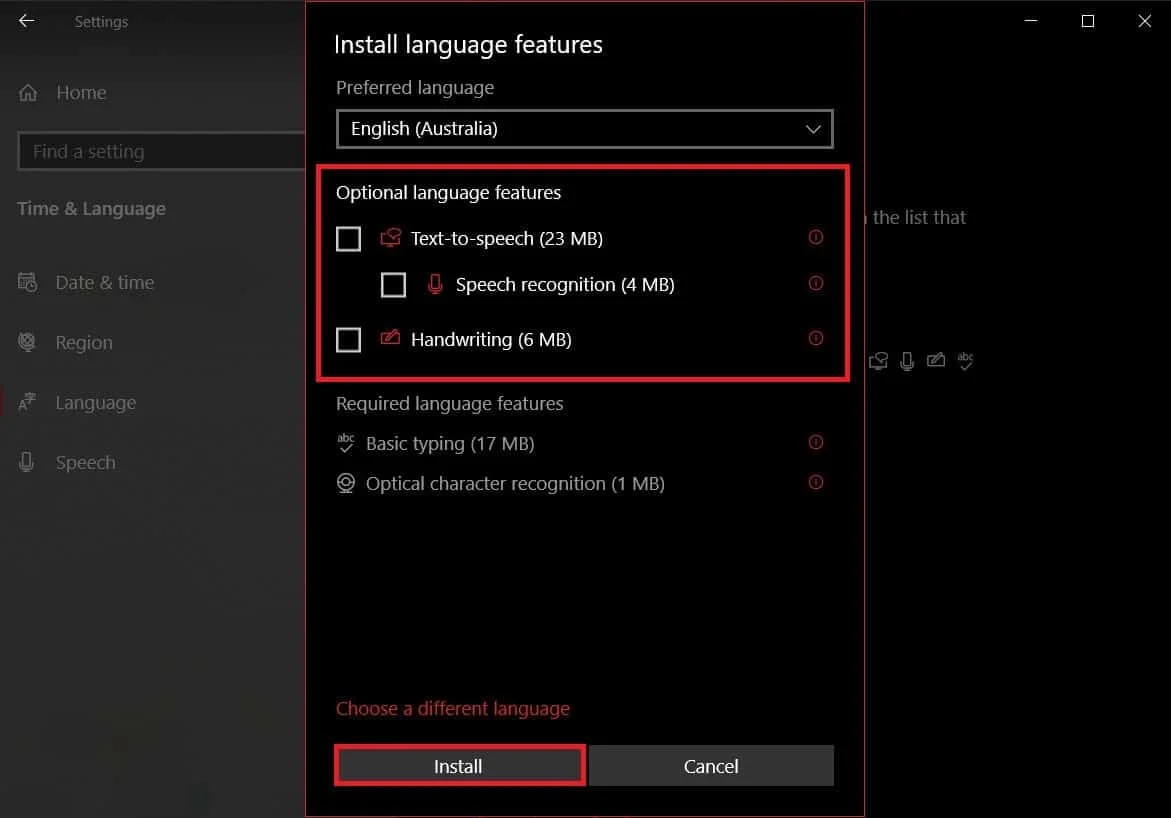
6. 새로 추가된 언어 를 클릭하여 사용 가능한 옵션을 확인한 다음 위쪽 화살표 를 클릭하여 새 기본 언어로 설정합니다.
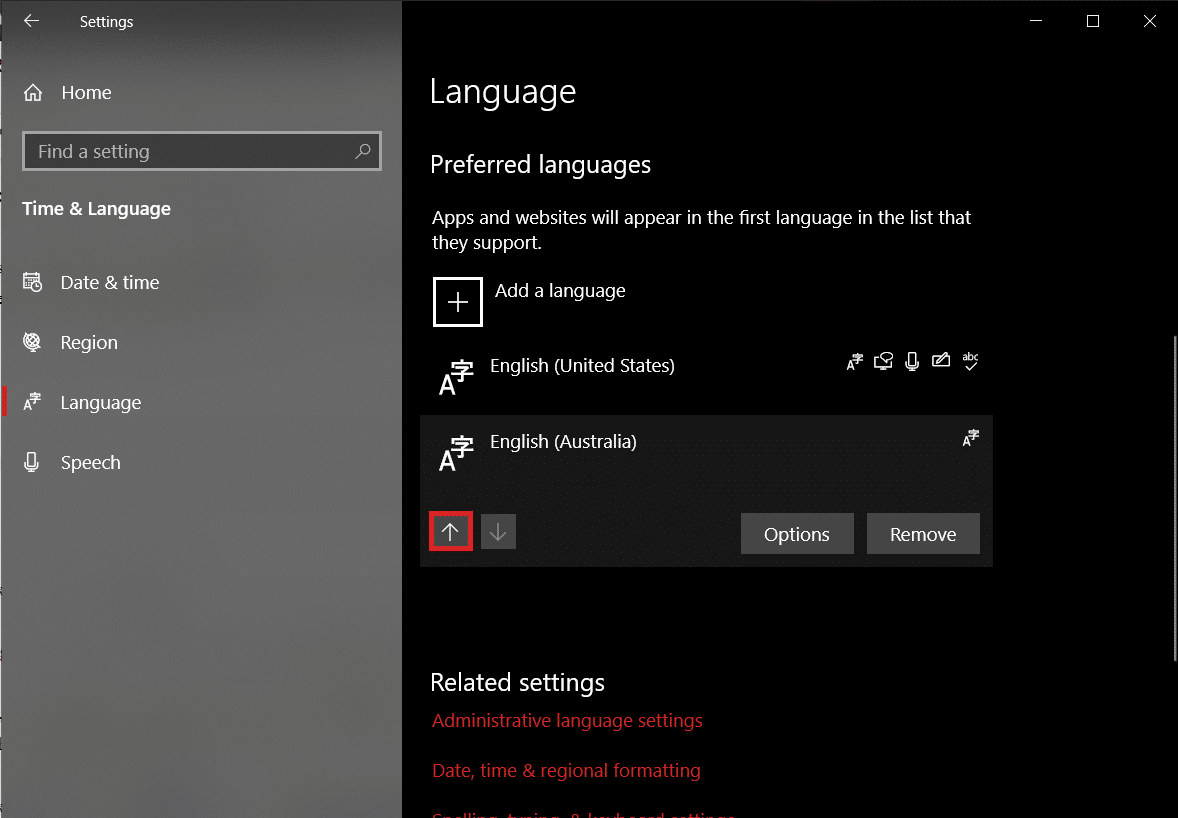
7. 이제 컴퓨터를 절전 모드로 전환 합니다. 노트북의 경우 뚜껑을 닫으면 됩니다.
8. 키보드에서 임의의 키 를 눌러 컴퓨터를 활성화하고 설정 > 시간 및 언어 를 다시 엽니다.
9. 원래 언어(영어(미국))를 다시 기본값으로 설정 하고 컴퓨터를 다시 시작하여 변경 사항을 적용합니다.
위의 소프트 리셋 방법 외에도 사용자는 제조업체의 웹 사이트를 방문하거나 단순히 키보드를 하드 리셋하는 방법을 Google에서 확인할 수 있습니다. 절차는 각각 고유하지만 일반적인 방법에는 키보드의 플러그를 뽑고 약 30-60초 동안 플러그를 뽑은 상태로 두는 것이 포함됩니다. 하드 리셋에 케이블을 다시 연결하는 동안 Esc 키를 누르고 있습니다.
Mac 키보드 재설정
macOS 장치에서 키보드를 재설정하는 것은 내장 옵션이 있기 때문에 비교적 쉽습니다. Windows와 마찬가지로 키보드를 재설정하기 위해 컴퓨터 언어를 변경할 수도 있습니다.
1. 시스템 환경설정 을 열고 (오른쪽 상단 모서리에 있는 Apple 로고 아이콘 을 클릭한 다음 선택) 키보드 를 클릭합니다.
2. 다음 창에서 수정자 키… 버튼을 클릭합니다.
3. Mac 컴퓨터에 여러 개의 키보드가 연결되어 있는 경우 키보드 선택 드롭다운 메뉴를 사용하여 재설정하려는 키보드를 선택합니다.
4. 선택했으면 왼쪽 하단에서 기본값 복원 옵션을 클릭합니다.
Mac 컴퓨터의 언어를 변경하려면 – 시스템 환경설정 애플리케이션에서 지역 및 언어 를 클릭한 다음 왼쪽 하단 모서리에 있는 + 아이콘을 클릭하여 새 언어를 추가하십시오. 새 것을 기본으로 설정하고 시스템을 다시 시작하십시오.
추천:
- 바로 가기 키를 사용하여 Windows 종료 또는 잠금
- 노트북 키보드가 제대로 작동하지 않음 [해결됨]
- Windows 10에서 스테레오 믹스를 활성화하는 방법은 무엇입니까?
Windows 10에서 키보드를 기본 설정으로 재설정하는 방법에 대한 가이드에 따라 키보드를 기본 설정으로 되돌릴 수 있기를 바랍니다. 키보드 관련 지원이 더 필요하면 [email protected] 으로 연락 하거나 아래 의견을 남겨주세요.
